[Kablosuz Yönlendirici] WPA3 nedir? WPA3 kullanmanın avantajları nelerdir?
Not:
(1) WPA3 kullanmak istediğinizden eminseniz, lütfen öncelikle kablosuz cihazlarınızın da WPA3'ü destekleyip desteklemediğini kontrol edin. Kablosuz cihazlarınız bunu desteklemiyorsa, kablosuz ağa düzgün bir şekilde bağlanamazlar. Kablosuz cihazlarınızın (akıllı telefonlar, tabletler, ağ kartları vb.) WPA3'ü destekleyip desteklemediğini belirlemek için lütfen SSS [[Kablosuz Yönlendirici] WPA3 Kablosuz Kimlik Doğrulama Yöntemi ve Uyumluluk Sorunu - Giriş] bölümüne bakın veya kablosuz cihaz üreticinize danışın.
(2) Tüm AX ve BE serisi kablosuz yönlendirici modelleri WPA3'ü destekler. Diğer modeller için, desteklenip desteklenmediğini kontrol etmek amacıyla ASUS resmi web sitesindeki ürün özellikleri sayfasına başvurun.
WPA3 nedir?
Wi-Fi Alliance, 2018 yılında WPA2 ve eski güvenlik protokollerinin yerini alan çok daha güvenli ve güvenilir bir yöntem sağlayan WPA3 güvenlik protokolünü duyurdu. WPA2'nin kusurlu dört yönlü el sıkışma ve PSK (önceden paylaşılan anahtar) kullanma gibi temel eksiklikleri, Wi-Fi bağlantılarınızın tehlikeye açık hale gelmesine neden olur. WPA3, ağlara parola tahmin ederek sızmayı zorlaştıran daha fazla güvenlik iyileştirmesine sahiptir. İşte önerilen uygulama dikkate alınması gerekenler:
- Güvenilir şifre koruması : WPA3-Enterprise, şifre güçlendirmek için şifrelemeyi 192 bitten (WPA3-Personal modunda 128-bit şifreleme) uzatarak şifre gücünü artırır. Zayıf şifrelere karşı koruma sağlar, bu şifreler tahmin yoluyla nispeten kolayca kırılabilir.
- Ağ cihazlarınızı koruyun : WPA3, WPA2 Önceden Paylaşılan Anahtarı (PSK) yerine Eşzamanlı Eş Kimlik Doğrulaması (SAE) kullanır, böylece kötü ünlü KRACK gibi anahtar yeniden yükleme saldırılarını önler. Kablosuz bir erişim noktasına bağlanırken ağ cihazlarınızı güvende tutar. SAE ayrıca çevrimdışı sözlük saldırılarına karşı etkili bir savunma sağlar.
- Halka açık alanda daha güvenli bağlantı : Saldırganlar trafik şifreleme anahtarlarını ele geçirse bile, WPA3-Personal ile trafik kullanımını ve iletilen verileri hesaplamak zordur. SAE, ileriye yönelik gizlilik ve açık bir ağ üzerinden çok daha fazla veri güvenliği avantajı sağlar. WPA3 ayrıca halka açık alanlarda dinlemeyi ve sahtecilik yapmayı önlemek için korumalı yönetim çerçeveleri (PMF) sağlar.
ASUS yönlendiricinin WPA3 destekleyip desteklemediği nasıl kontrol edilir?
Yöntem 1:
1. Bilgiyi ASUS resmi web sitesinde bulabilirsiniz.
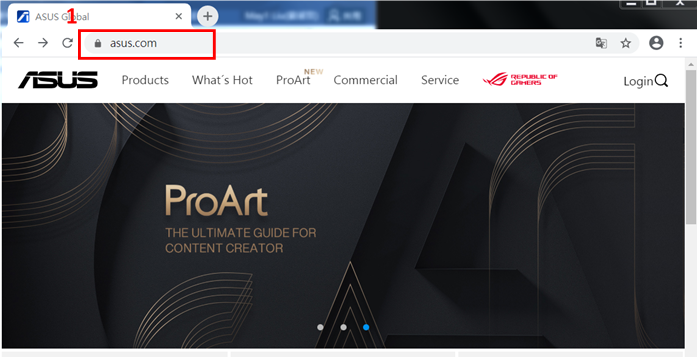
2. Ağ/IoT/Server -> WiFi Yönlendiriciler -> ASUS WiFi Yönlendiriciler üzerine tıklayın
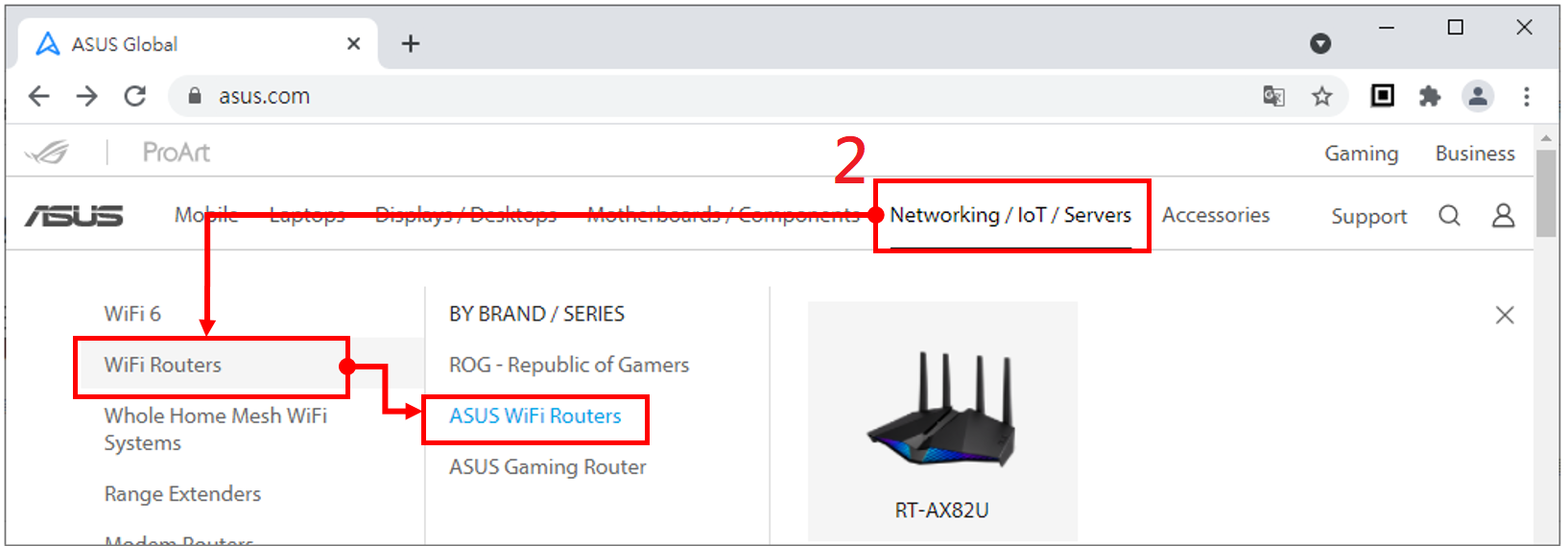
3. WPA3 Ana Özelliklerini seçin.
Sayfanın sağ tarafında uygun bir router modeli görüntülenir.
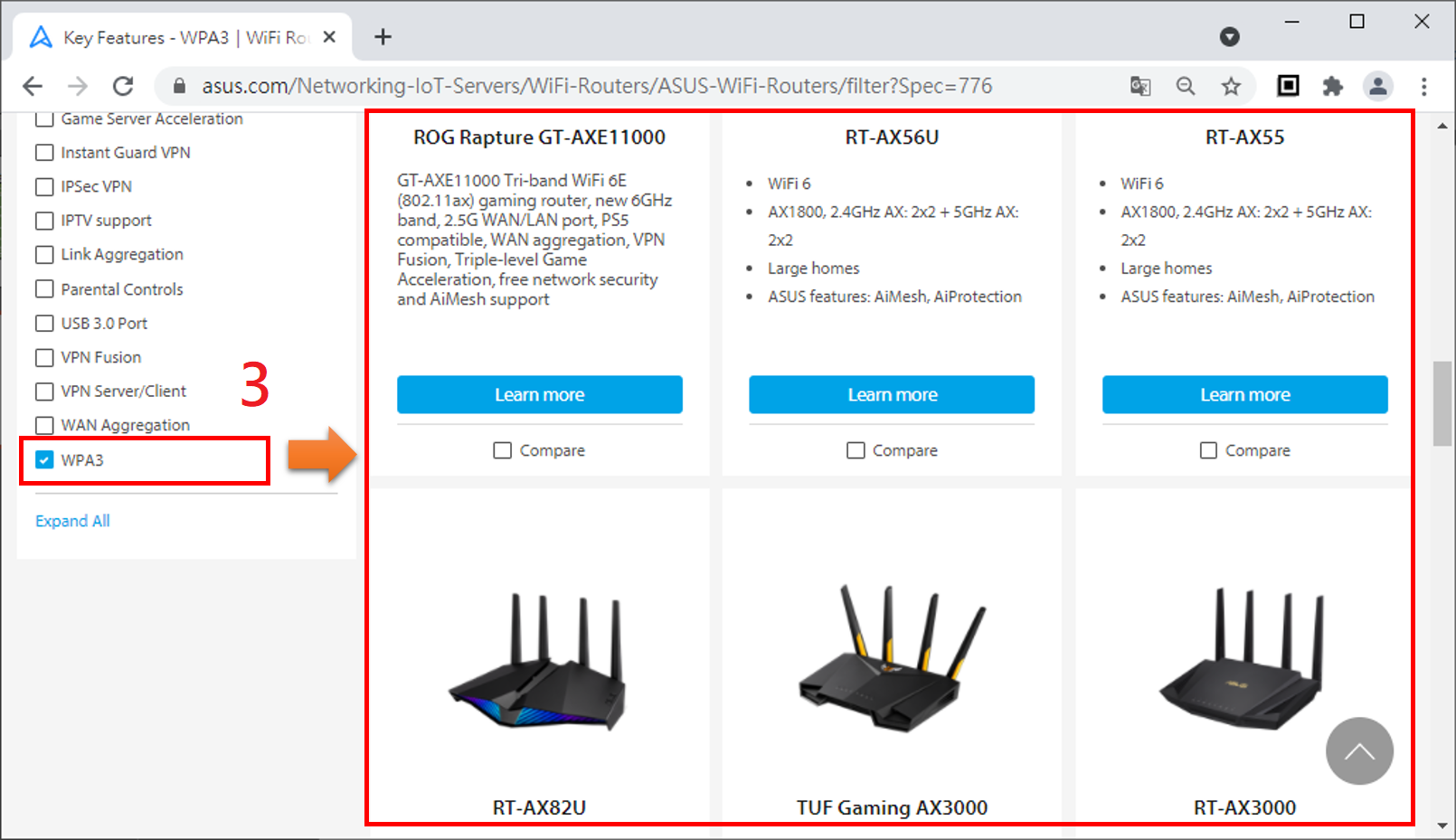
Yöntem 2:
1.  tıklayın
tıklayın
2. GT-AX11000 örnek olarak kullanıyoruz.
gt-ax11000 yazın
3. ROG Rapture GT-AX11000 tıklayın
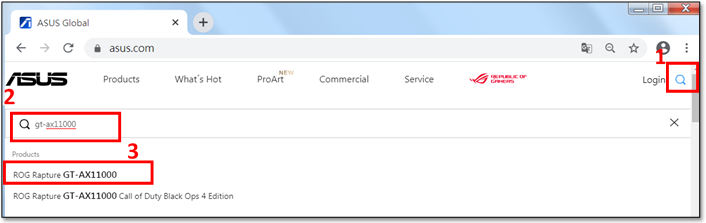
4. GT-AX11000 ürün sitesini bulun ve Özellikler'e tıklayın.
5. GT-AX11000 WPA3'ü destekler.
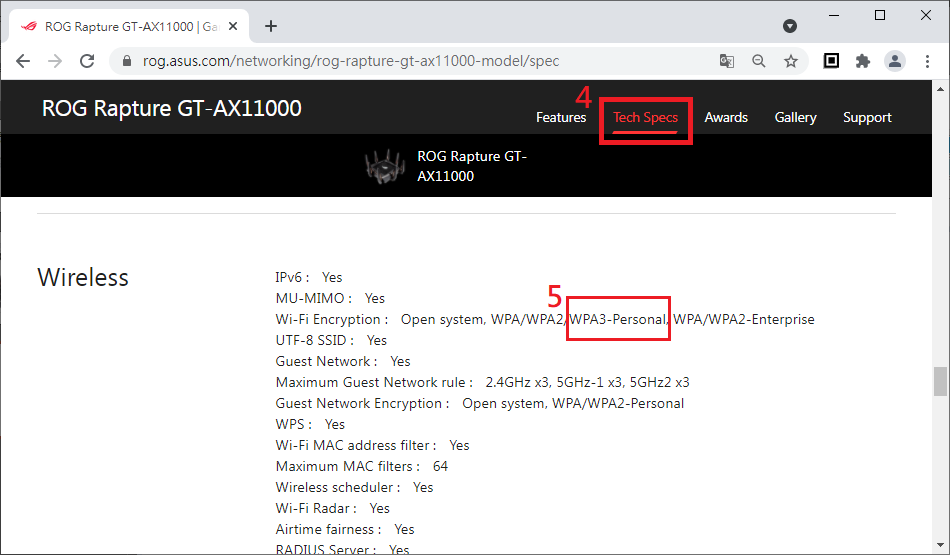
ASUS Router'ımda WPA3 nasıl etkinleştirilir?
Not: ASUS router'ınızın WPA3'ü desteklediğini doğrulamak ve en son sürüme güncellemek için yukarıdaki talimatlara bakın, firmware'inizi en son sürüme güncellemek için SSS'ye bakın [Kablosuz Router] Router'ınızın firmware'ini en son sürüme nasıl güncelleyebilirsiniz
Bu, kablosuz ağ fonksiyon ayarlarını değiştirmek içindir, yönlendirici ayarlarını kablolu ağ kablosu kullanarak bağlamanız önerilir, kablosuz ağ fonksiyonunu uygulama sürecinde kısa bir kablosuz ağ kesintisi olacaktır, amaç değişikliğin etkili olmasını sağlamaktır.
Web GUI veya ASUS Router uygulaması aracılığıyla kablosuz ağ kurabilirsiniz
A. ASUS Router uygulaması
Arayüz 1: 3.0.0.6.102_35404(dahil) ve sonraki yazılım sürümüne sahip yönlendiricileri destekler
1. Uygulamaya giriş yapın ve [ Ayarlar ] > [ Ağ ] > [ Ana ağ profili ]'ne dokunun.
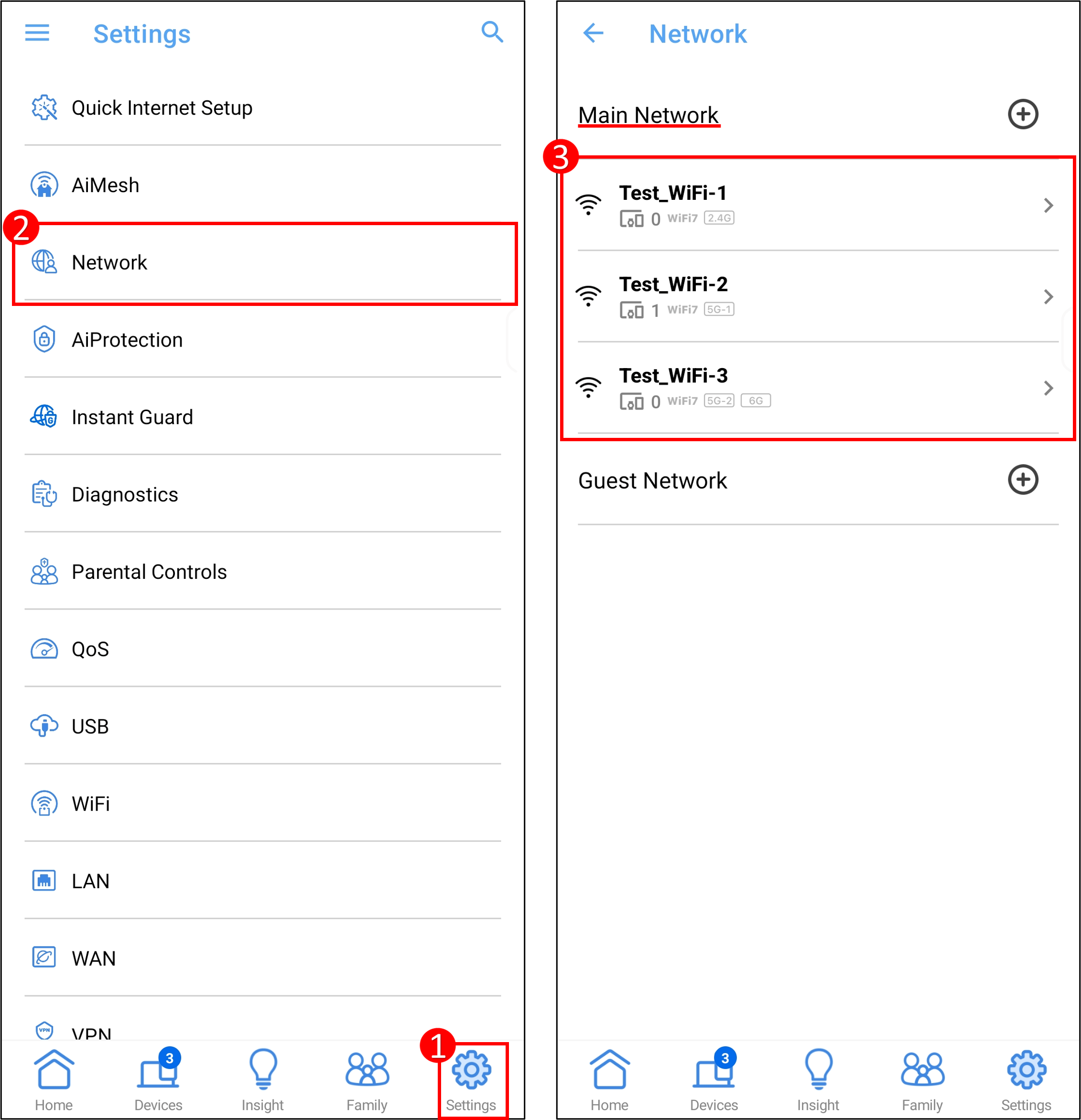
2. Ayar yapmak istediğiniz WiFi bandının Yetkilendirme yönteminde [WPA3-Personal] veya [WPA2/WPA3-Personal] seçin ve ardından ayarı kaydetmek için [Uygula] dokunun.
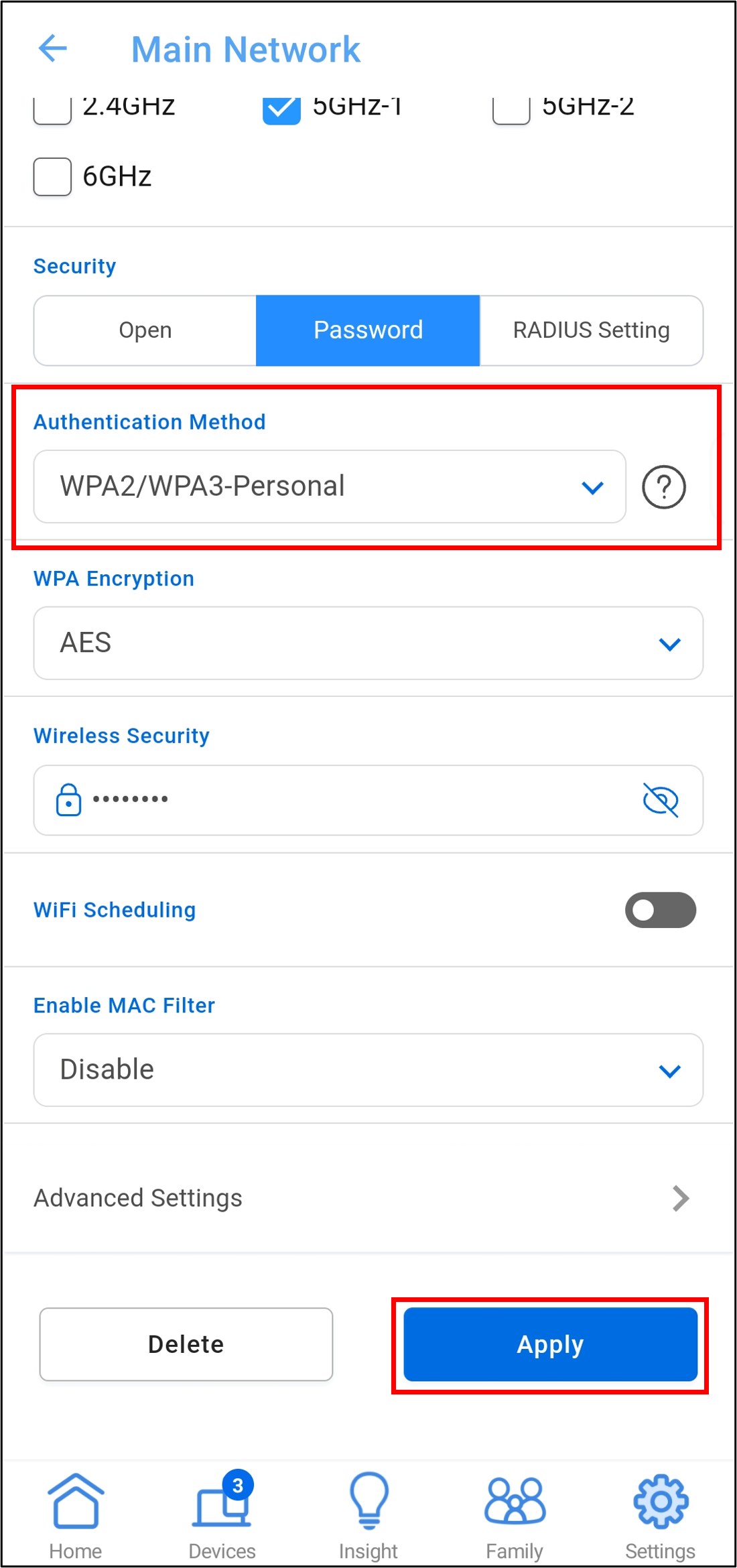
Arayüz 2: 3.0.0.6.102_35404 ve önceki yazılım sürümüne sahip yönlendiricileri destekler
1. Girin App, dokunun [ Ayarlar ] > [ WiFi ] > [ Kablosuz Ayarları ] > [ Ağ Ayarları ].

2. Ayarlamak istediğiniz WiFi bandının Yetkilendirme yönteminde [WPA3-Personal] veya [WPA2/WPA3-Personal] seçin ve ardından ayarı kaydetmek için [Uygula] üzerine dokunun.
Not: Yönlendiricinizin desteklediği bantlar için lütfen onaylamak üzere ürün spesifikasyon sayfasına gidin.
Aşağıdaki şekil 5GHz-1'i örnek olarak alır
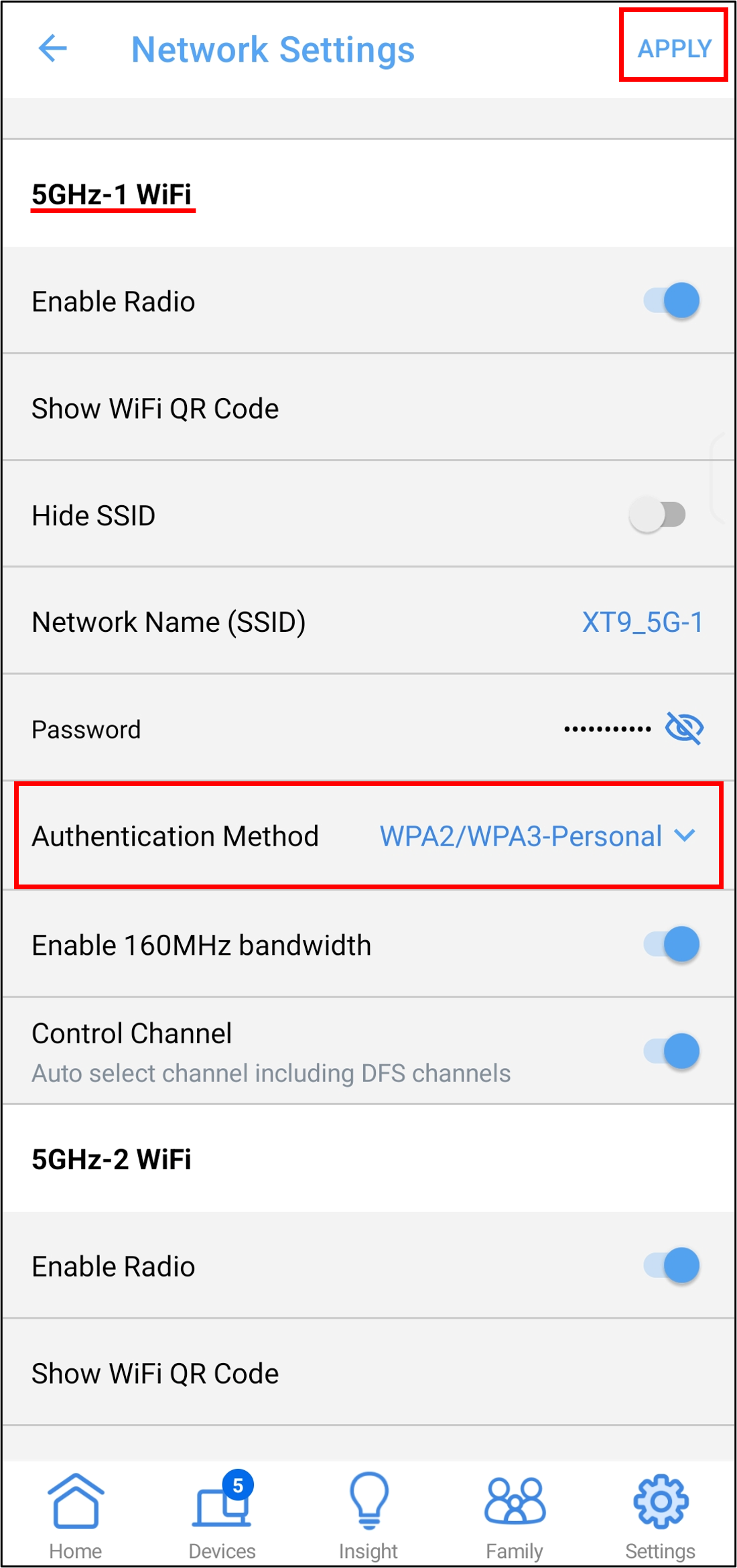
B. ASUS Router Web GUI
Adım 1. Bilgisayarınızı kablolu veya WiFi bağlantısı ile yönlendiriciye bağlayın ve WEB GUI'ye yönlendiricinizin LAN IP'sini veya yönlendirici URL'sini http://www.asusrouter.com girin.

Adım 2. Giriş yapmak için yönlendiricinizin kullanıcı adı ve şifresini girin.
Not:
Eğer kullanıcı adını ve/veya şifresini unutursanız, lütfen yönlendiriciyi fabrika ayarlarına geri döndürün ve yeniden kurulum yapın.
Lütfen yönlendiriciyi fabrika ayarlarına nasıl geri döndüreceğiniz hakkında bilgi için [Kablosuz Yönlendirici] Yönlendiriciyi fabrika ayarlarına sıfırlama başvurun.
Adım 3. Yetkilendirme yöntemini ayarlayın.
Arayüz 1: 3.0.0.6.102_35404(dahil) ve sonraki sürümlere sahip yönlendiricileri destekler
3-1 [Ağ] > [Ana ağ profili] gidin.
3-2 Yetkilendirme yönteminde [WPA3-Personal] veya [WPA2/WPA3-Personal] seçin, yeni bir şifre belirleyin ve ayarları kaydetmek için [Uygula] tıklayın.

Arayüz 2: 3.0.0.6.102_35404 ve önceki sürümlere sahip yönlendiricileri destekler
3-1 [Kablosuz] > [Genel] gidin, WiFi bandını seçin.
Not: ASUS kablosuz yönlendiriciler modeline göre farklı işlevlere sahiptir. Lütfen ASUS ürün özellikleri yönlendiricinizin bantları destekleyip desteklemediğini doğrulamak için.

3-2 Yetkilendirme yönteminde [WPA3-Personal] veya [WPA2/WPA3-Personal] seçin, yeni bir şifre belirleyin ve ayarları kaydetmek için [Uygula] tıklayın.
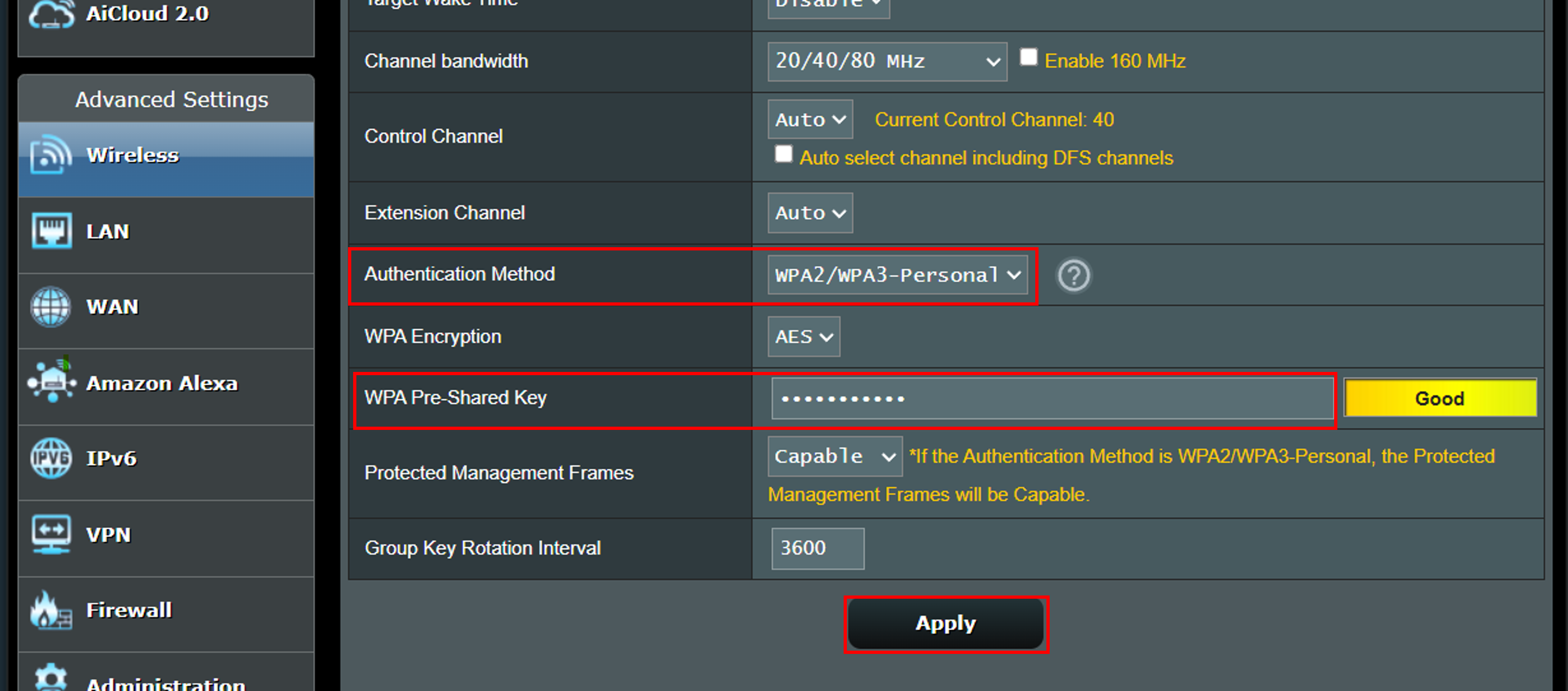
Adım 4. Kablosuz şifrelemeyi değiştirdikten sonra, kablosuz cihazlarınızın (telefonlar, tabletler, ağ kartları vb.) yönlendiricinin WiFi ağ adına yeniden bağlanması ve yeni şifreyi girerek ağ bağlantısını tamamlaması gerekecek.
SSS
1. WPA3 işlevi çalışmıyorsa veya anormal ise, lütfen sorunu çözmek için aşağıdaki yolları izleyin.
(1) Yönlendirici ürün yazılımı sürümünün en son sürüm olduğundan emin olun.
Ürün yazılımı sürümünü nasıl yükselteceğiniz ve sürümü nasıl kontrol edeceğiniz hakkında daha fazla bilgi için lütfen SSS'ye bakın Yönlendiricinizin ürün yazılımını en son sürüme nasıl güncelleyebilirsiniz?
(2) Yönlendiricinizi varsayılan ayarlarına sıfırlayın ve Quick Internet Setup (QIS) izleyerek yönlendiricinizi yeniden kurun.
Yönlendiriciyi varsayılan ayarlarına sıfırlama hakkında bilgi için lütfen SSS'ye bakın Yönlendiriciyi fabrika ayarlarına nasıl sıfırlarım?
2. ASUS yönlendirici WPA3 enterprise'ı destekliyor mu?
ASUS yönlendirici WPA3 enterprise'ı desteklememektedir.
3. Yönlendirici Medya Köprüsü moduna ayarlandığında ön uç cihaza WPA3 kullanarak bağlanabilir miyim?
Şu anda medya köprüsü modunda WPA3 bağlantısını destekleme planları bulunmamaktadır.
4. WPA3 Şifreleme Kullandıktan Sonra WPS Bağlantısı Neden Başarısız Olur?
WPA3, Wi-Fi Korumalı Kurulumu (WPS) desteklememektedir. Kablosuz cihazınızı kablosuz yönlendiricinize bağlamak için WPS kullanmak istiyorsanız, bunun yerine [WPA2-Personal] şifreleme modunu kullanın.
Lütfen SSS'ye bakın [Wireless Router] WPA3-Personal'de neden WPS bağlantısı başarısız oluyor?
5. AiMesh sistemini ayarladıktan sonra WiFi şifreleme yetkilendirme yönteminde neden WPA-Enterprise ve WPA2-Enterprise'ı bulamıyorum?
WPA-Enterprise ve WPA2-Enterprise kablosuz şifreleme yöntemleri AiMesh sisteminde desteklenmemektedir ve bu seçenek yalnızca AiMesh düğümü kaldırıldığında görünür.
Yardımcı Program / Yazılım Nasıl Alınır?
En son sürücüleri, yazılımları, ürün yazılımlarını ve kullanıcı kılavuzlarını ASUS İndirme Merkezi'nden indirebilirsiniz.
Eğer ASUS İndirme Merkezi hakkında daha fazla bilgiye ihtiyacınız varsa, lütfen bu bağlantıya başvurun.